Cara Membaiki Tiada Bunyi pada Main Balik Video iPhone Dengan Mudah
Anda mungkin berada di sini kerana anda mungkin menghadapi kesukaran memulihkan bunyi pada video iPhone anda. "Video iPhone tiada bunyi” isu membimbangkan, terutamanya bagi mereka yang mengharapkan tinggi pada peranti dan sangat bergantung pada video untuk hiburan, dokumentasi dan pendidikan. Nasib baik, artikel ini bertujuan untuk menyelesaikan masalah ini. Ketiadaan bunyi dalam video anda boleh diperbaiki, sama seperti banyak gangguan dengan peranti elektronik. Oleh itu, dalam siaran ini, kami akan meneroka sebab di sebalik ralat ini pada video iPhone dan membimbing anda melalui kaedah praktikal sebagai penyelesaian. Jangkakan yang terbaik dalam memulihkan bunyi video anda semasa anda membaca bersama-sama dengan semua maklumat di bawah.
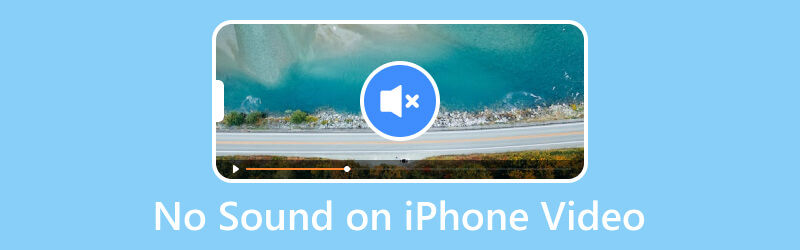
KANDUNGAN HALAMAN
Bahagian 1. Mengapa Tiada Bunyi pada Video iPhone
Anda mungkin salah seorang yang bertanya mengapa video saya tiada bunyi pada iPhone saya. Pelbagai sebab menyebabkan masalah berkaitan ini. Oleh itu, sebelum mencipta penyelesaian khusus, mari kita mula-mula mengenal pasti punca masalah. Jika iPhone anda menghasilkan audio semasa operasi biasa tetapi gagal memainkan bunyi dalam video, ia mungkin dikaitkan dengan ralat perisian. Ralat sedemikian juga boleh dicetuskan oleh perkara berikut:
1. Merosakkan Mikrofon Dalaman
Mikrofon iPhone anda mungkin merosot atau rosak dari semasa ke semasa jika tidak dikendalikan dengan berhati-hati. Akibatnya, terdapat kemungkinan bahawa audio video yang anda rakam tidak akan didokumenkan dengan secukupnya, dan ini disebabkan oleh mikrofon yang rosak.
2. Ralat pada Kemas Kini
Sebab berikut yang mesti kita perhatikan ialah kemungkinan ralat pada kemas kini terkini. Peranti, atau prestasi iPhone, khususnya, sering mengalami masalah apabila peningkatan tidak dilaksanakan dengan betul atau terganggu. Ralat sedemikian semasa proses kemas kini boleh memberi kesan buruk kepada beberapa fungsi, termasuk modul bunyi dan aplikasi, menyebabkan bunyi tidak berfungsi pada video iPhone.
3. Apl Gangguan
Aplikasi iPhone juga berisiko diserang virus dan mungkin tidak selalu bebas daripada pepijat. Oleh itu, kelemahan ini boleh membawa kepada prestasi yang lebih perlahan dan boleh menyebabkan masalah seperti ketiadaan audio semasa main balik video.
4. Tetapan Apl yang salah
Apabila anda secara tidak sengaja mengaktifkan fungsi bisu semasa menonton video, ia akan menyebabkan ketiadaan bunyi. Ini adalah kesilapan jujur yang boleh dilakukan walaupun orang yang paling berhati-hati, selalunya menyerupai salah faham tentang isu main balik audio.
Bahagian 2. Bagaimana untuk Betulkan Tiada Bunyi pada Video iPhone
1. Periksa sama ada Mikrofon Berfungsi dengan Baik
Salah satu perkara yang dinasihatkan untuk dilakukan ialah mengesahkan sama ada mikrofon anda berfungsi dengan betul dan jika ia bukan punca masalah. Dalam kes ini, anda boleh menggunakan memo suara untuk menguji mikrofon. Anda juga boleh mencuba skrin merakam bunyi pada iPhone dan mengesahkan fungsinya. Jika mikrofon gagal dalam ujian ini, maka anda boleh meneruskan ke langkah penyelesaian masalah seterusnya.
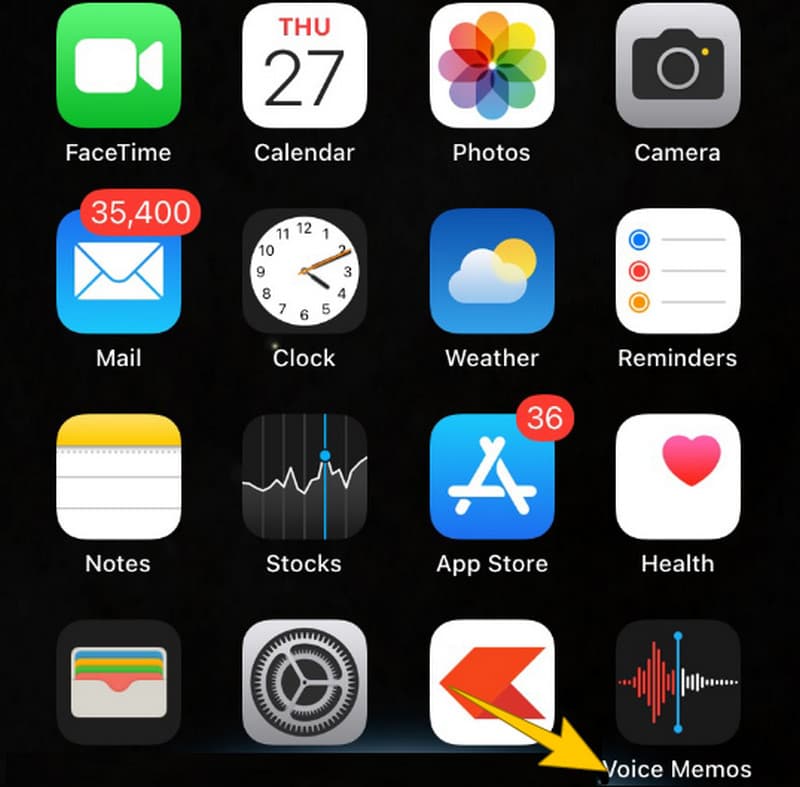
2. Kemas kini Peranti iPhone Tanpa Gangguan
Jika anda memastikan bahawa perisian iOS iPhone anda adalah terkini, kami boleh memberikan anda penyelesaian yang mudah dan cekap untuk menyelesaikan isu bunyi pada peranti anda. Ambil perhatian bahawa kemas kini iOS terkini, jika diperoleh tanpa gangguan, selalunya disertakan dengan pembetulan pepijat yang boleh meningkatkan prestasi ciri audio.
3. Baiki Video dengan Vidmore Video Fix
Pertimbangkan kemungkinan bahawa anda mungkin tidak menemui bunyi untuk video pada iPhone anda, terutamanya apabila fail video rosak. Atas sebab itu, kami dapat menghargai bahawa dalam era teknologi hari ini, membaiki fail video yang rosak telah menjadi tugas yang lebih mudah diakses dan lebih cepat. Salah satu alat terbaik yang boleh membantu anda ialah ini Pembetulan Video Vidmore. Ia adalah alat yang mesra pengguna dan boleh dipercayai yang pakar dalam membaiki foto dan video. Lebih-lebih lagi, Ia boleh memulihkan pelbagai video yang mempamerkan kekaburan, herotan, kegelisahan, atau jerkiness dalam pelbagai format, termasuk MOV, 3GP dan MP4. Untuk mengejar, jika anda telah bertanya, "Bagaimanakah saya akan mendapat bunyi pada video iPhone saya?" maka berikut adalah langkah-langkah yang perlu anda ikuti dalam membaiki video iPhone tanpa bunyi.
Langkah 1. Pindahkan video ke komputer anda dan nyalakan perisian pembaikan video yang hebat ini selepas anda memasangnya pada peranti anda. Jika anda ingin memuat turunnya dengan lebih cekap, anda boleh klik pada Muat turun percuma butang yang diberikan di bawah.
Langkah 2. Seterusnya, tekan Tambah butang di sebelah kiri untuk memuat naik fail video iPhone yang anda ingin betulkan. Selepas itu, klik yang lain Tambah butang di sebelah kanan dengan warna biru untuk memuat naik sampel video yang ingin anda gunakan sebagai rujukan.
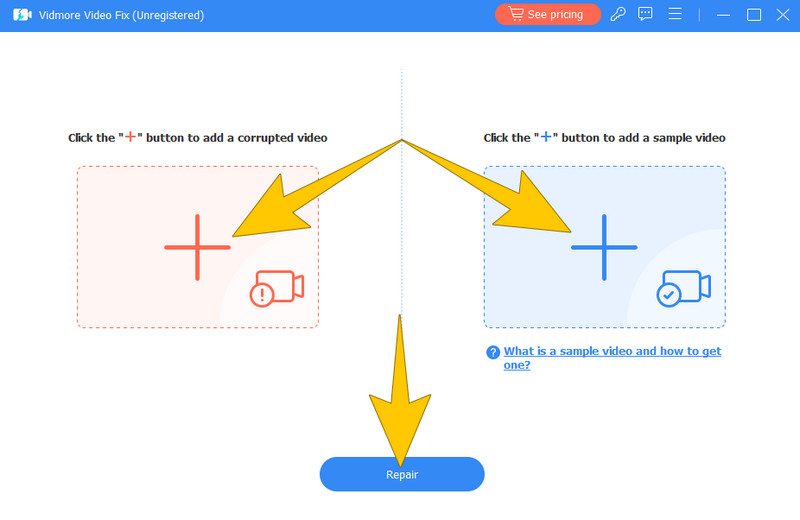
Langkah 3. Apabila anda selesai memuat naik kedua-dua video, anda kini boleh mengklik Pembaikan butang di bahagian bawah tengah antara muka. Dengan melakukan ini, anda memberi alat isyarat pergi untuk memulakan proses pembetulan. Apabila proses selesai, tekan butang Pratonton butang untuk melihat video yang dibaiki, kemudian tekan butang Jimat butang untuk mengeksportnya dengan cepat.
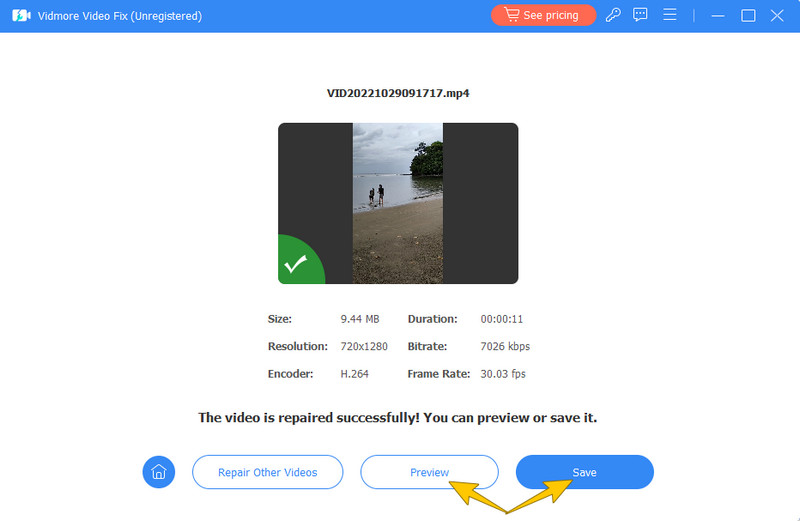
Begitulah cara anda boleh memulihkan semula bunyi video pada iPhone anda. Sementara itu, jika anda video tidak boleh dimuatkan pada iPhone, Vidmore Video Fix ada di sini untuk membantu anda membetulkannya juga.
4. Tetapkan semula iPhone
Ini mungkin berfungsi sebagai penyelesaian muktamad yang boleh anda lakukan untuk menyelesaikan sebarang isu berkaitan perisian pada iPhone anda, dan itu adalah untuk menetapkan semula. Apabila masa berlalu, pengumpulan fail, cache dan data yang berterusan pada peranti anda boleh menyebabkan kerosakan peranti. Atas sebab itu, membuat tetapan semula adalah tindakan yang perlu dalam situasi sedemikian.
Bahagian 3. Soalan Lazim tentang Video dan Audio iPhone
Mengapa rakaman video saya tiada bunyi?
Mungkin ada pelbagai sebab. Tetapi sekali lagi, anda boleh menyemak sama ada mikrofon iPhone anda didayakan atau berfungsi dengan betul pada rakaman anda. Selain itu, pastikan tangkapan audio disertakan tetapan rakaman.
Bagaimanakah saya boleh mendapatkan audio daripada video pada iPhone saya?
Pastikan anda meningkatkan kelantangan dan mematikan redam untuk memastikan audio daripada video. Jika isu itu masih ada, cuba mulakan semula iPhone anda dan semak tetapan audio dalam apl main balik video.
Mengapa saya mendapat video tetapi tiada bunyi?
Anda mendapat video tanpa bunyi atas beberapa sebab. Untuk menyelesaikan masalah ini, pastikan kelantangan peranti anda meningkat dan pilihan redam dinyahdayakan. Juga, semak tetapan audio dalam apl yang anda gunakan untuk memainkan video. Jika tidak, cuba mainkan video dalam aplikasi lain untuk menolak isu khusus apl.
Kesimpulannya
Itu dia, penjelasan komprehensif tentang mengapa ada tiada bunyi pada video iPhone. Dan, sudah tentu, penyelesaian terbaik untuk menyelesaikan masalah sedemikian pada video iPhone juga disediakan. Anda boleh yakin bahawa jawapannya adalah praktikal, terutamanya cara membetulkan video yang bermasalah. Oleh itu, anda boleh berkongsi penyelesaian dengan Pembetulan Video Vidmore dengan rakan anda yang juga perlu membetulkan video.


